Temps d'écran Android: comment surveiller le temps d'écran et limiter les applications sur un téléphone Android
Depuis que la technologie a évolué, lel'utilisation des téléphones mobiles a remarquablement augmenté. Nous ne nous rendons même pas compte du temps que nous passons sur l’écran du téléphone en défilant et en surfant sur Internet. Heureusement, il existe des outils de suivi du temps d’écran pour Android qui nous permettent de surveiller le temps d’écran. Nous sommes ici pour éclairer comment vous pouvez examiner l’heure à l’écran et limiter l’utilisation de l’application via les applications Android suivantes: alors, restez sur l’écran pour lire cet article afin que vos enfants ne puissent pas rester sur leurs appareils pour longtemps.
- Méthode 1: Utiliser Android Digital Wellbeing
- Méthode 2: Utiliser Family Link
- Méthode 3: Utiliser l'application Android Android Screen Time gratuite
Méthode 1: Utiliser Android Digital Wellbeing
L’une des applications les plus utiles en matière de temps d’écran pourAppareil Android est Android Digital Wellbeing. Il vous permet d'avoir une vue sur vos habitudes numériques, y compris l'utilisation fréquente de diverses applications, les notifications reçues, la vérification de votre téléphone, etc. Sur un plus, avec l'aide de cette application, vous pouvez limiter l'utilisation de certaines applications. Nous allons vous montrer comment utiliser cette application pour afficher le temps à l'écran et le limiter sur votre appareil Android. Cependant, il ne peut être utilisé que par les utilisateurs d'Android Pie.
1. Comment utiliser Digital Wellbeing pour surveiller le temps passé devant un écran
Étape 1. Pour trouver Digital Wellbeing sur votre téléphone, ouvrez Paramètres et faites défiler jusqu'à ce que vous trouviez Digital Wellbeing.
Étape 2. Une fois que vous l'avez trouvé, appuyez dessus et entrez-y. Dès que vous y entrerez, vous remarquerez un graphique circulaire affichant l'heure à l'écran pour toutes les applications que vous avez utilisées ce jour-là.
Étape 3. Appuyez sur le graphique circulaire pour obtenir un aperçu plus approfondi de toutes les applications utilisées.

2. Comment utiliser le bien-être numérique pour limiter le temps d'application
Étape 1: Pour limiter le temps que vous consacrez à une application particulière, accédez à l'interface Digital Wellbeing en lançant les "Paramètres" de votre appareil, puis faites défiler la liste pour localiser le bien-être numérique.
Étape 2: Maintenant, une fois que vous l'avez trouvé, choisissez l'option Bien-être numérique. Sur son interface principale, cliquez sur le graphique circulaire pour afficher la liste de toutes les applications (indexées en fonction de l'heure de l'écran) utilisées ce jour-là. Ensuite, cliquez sur l'icône "triangle inversé" à côté de l'application pour laquelle vous souhaitez limiter l'utilisation.
Étape 3: Enfin, dans le menu déroulant qui apparaît, sélectionnez la durée d'utilisation souhaitée pour l'utilisation de cette application. C'est tout. Répétez les étapes 2 et 3 pour toutes les autres applications.
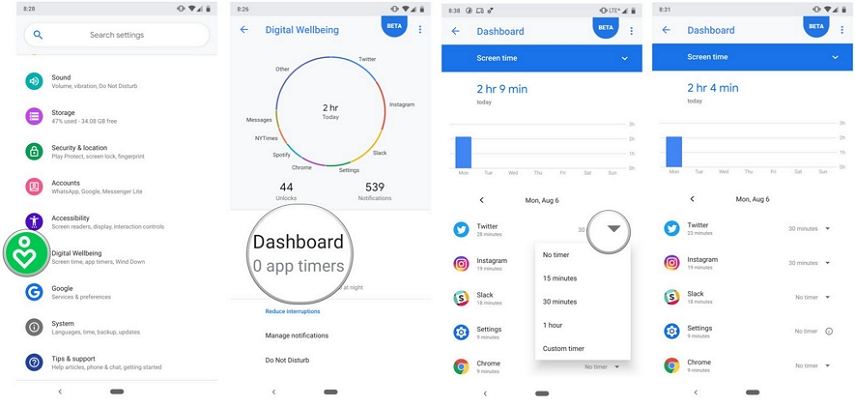
Méthode 2: Utiliser Family Link
La prochaine méthode qui vous permettra de servir lebut sera Android Family Link. Cette application de temps d’écran vous accordera l’autorisation de surveiller les activités de vos enfants et de limiter le temps d’écran et les applications, ce qui sera une bonne initiative pour vos enfants afin de maintenir un comportement numérique sain. En outre, l’application est également utile pour localiser Voyons maintenant comment cette application de temps d'écran fonctionne pour Android.
1. Comment utiliser Family Link pour surveiller le temps d'écran à distance
Étape 1: commencez par installer l'application Family Link, puis lancez-la sur votre propre appareil. Cliquez sur "Get Started" puis sur "Set up Family Link" et suivez les instructions pour la configuration.
Étape 2: Ensuite, entrez les détails relatifs à votre enfant ou au périphérique cible que vous souhaitez surveiller. Ensuite, optez pour le nom d'utilisateur Gmail et entrez le mot de passe suivi de "Suivant".
Étape 3: Obtenez le périphérique cible maintenant et ajoutez le compte dessus. Appuyez sur "Suivant" pour installer Family Link sur le périphérique cible.

Étape 4: Une fois terminé, saisissez votre appareil et vous pourrez utiliser tout le panneau de commande pour suivre les activités des applications, localiser l’emplacement ou surveiller le temps d’écran sur l’appareil cible.

2. Comment utiliser Family Link pour limiter le temps d'application à distance
Étape 1: Répétez les étapes 1, 2 et 3 du guide précédent pour configurer Family Link.
Étape 2: lancez maintenant l'application Family Link sur votre appareil, puis sélectionnez l'appareil cible dans la zone du tableau de bord. Ensuite, accédez à la section "Application installée" et cliquez sur "Plus".
Étape 3: Appuyez sur l'application préférée que vous souhaitez bloquer ou autoriser. C'est à peu près ça.

Méthode 3: Utiliser l'application Android Android Screen Time gratuite
Bien! Les deux méthodes ci-dessus sont limitées dans une certaine mesure. Par exemple, Digital Wellbeing ne peut être utilisé que sur Android Pie. De nombreux utilisateurs ne disposent toujours pas d'une version Android Pie. Si vous en faites partie, vous aurez peut-être de la difficulté à utiliser l'application.
D'autre part, l'application Family Link n'est applicable que dans certains pays. De nombreux pays ne peuvent pas avoir le privilège d'accéder à cette application.
Par conséquent, si vous ne pouvez pas utiliser les deux méthodes ci-dessus pour l'une de ces raisons, vous pouvez simplement utiliser une application tierce telle que Screen Time Parental Control.

Cette application de temps d'écran pour Android est libre d'utilisationet on peut contrôler totalement les actions de leurs enfants sur leur smartphone. Les utilisateurs peuvent visualiser le temps passé par les enfants sur des applications spécifiques, recevoir la notification des nouvelles applications installées par les enfants, la liste des sites Web sur lesquels ils ont surfé etc. L’application a également sa version premium à l’aide de laquelle vous obtiendrez des fonctionnalités plus avancées.En somme, c’est une excellente option à choisir en matière de suivi du temps à l’écran gratuit pour Android.
Conclusion
Surveiller le temps passé à l'écran sur Android est aussi simple queen utilisant Screen Time sur iPhone dont nous avons déjà parlé. Dans cet article, nous avons partagé certaines méthodes efficaces sur le temps d'écran Android et nous espérons que vous prendrez des mesures rapidement si nécessaire. Vous pouvez également voir comment configurer le contrôle parental sur iPhone et iPad si vous le souhaitez.







